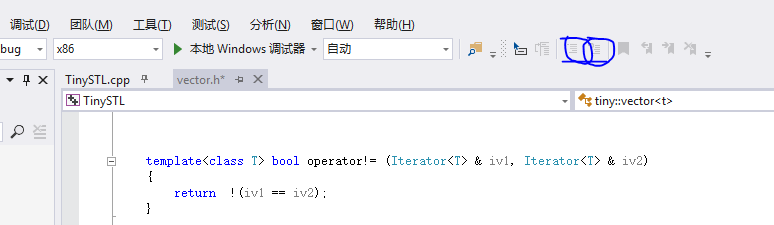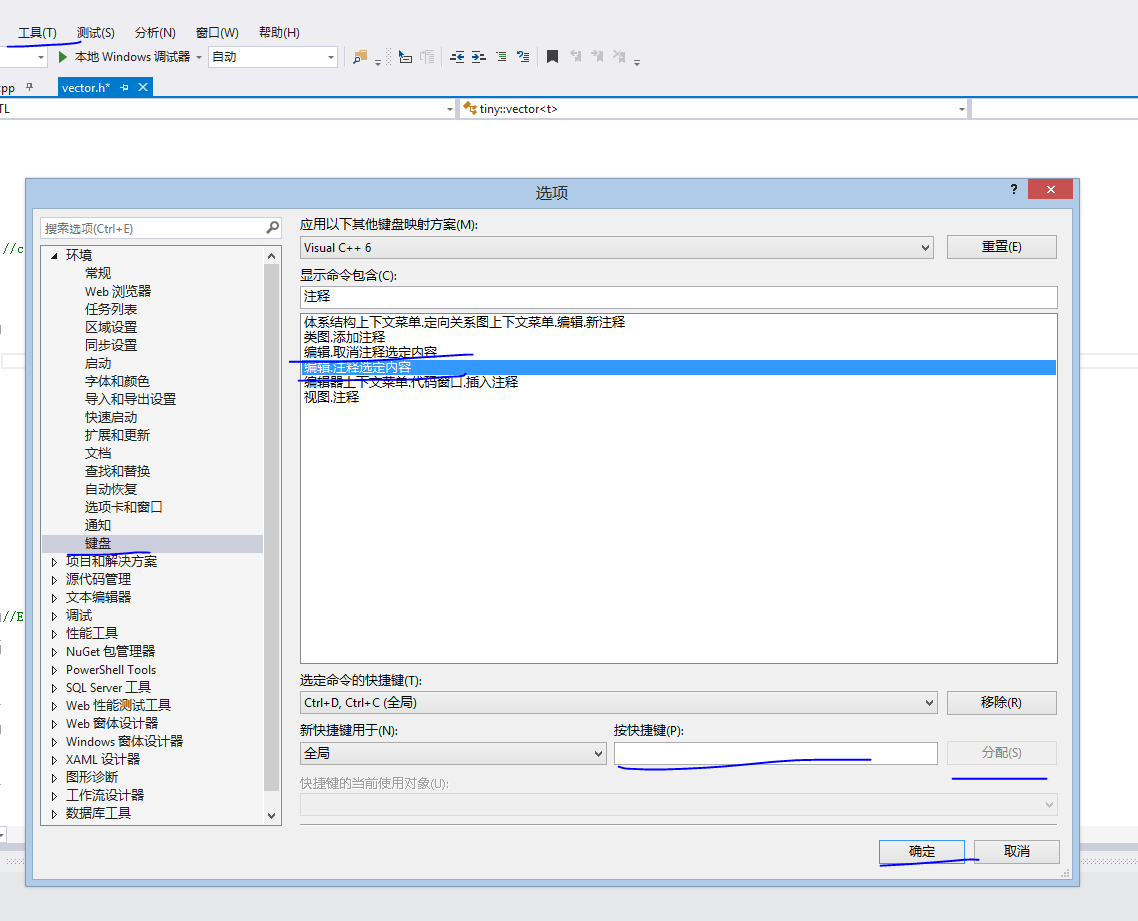visual studio 批量註釋與取消批量註釋快捷鍵
用過一段時間的eclipse , 其非常便捷的批量註釋功能簡直讓人愛不釋手。
不過C++ 還是習慣使用visual studio 來寫, 所以一直在吐槽vs 不支援批量註釋。
不過今天研究了下vs2015, 發現是支援批量註釋與取消批量註釋的。
如圖,這兩個按鈕就是批量註釋與取消註釋了,不過vs 的快捷鍵設計的非常操蛋:
批量註釋: Ctrl+K,Ctrl+C
取消註釋: Ctrl+K,Ctrl+U
快捷鍵竟然是兩個組合的, 簡直~~~~~~~~~太不人性了, 搞個組合快捷還那麼遠。
不過幸好,我們可以自定義快捷鍵
在工具->選項->環境->鍵盤中,可以自定義快捷鍵。 輸入自定義的鍵,點選分配即可。
如上圖,由於VS很多的快捷鍵都有含義了,所以批量註釋和取消註釋我們還是設定為組合鍵,只不過自定義的鍵靠的非常近,方便單手操作:
註釋選定內容: Ctrl+D,Ctrl+C
取消註釋: Ctrl+D,Ctrl+V
現在終於可以用vs 愉快的玩耍了
相關推薦
visual studio 批量註釋與取消批量註釋快捷鍵
用過一段時間的eclipse , 其非常便捷的批量註釋功能簡直讓人愛不釋手。 不過C++ 還是習慣使用visual studio 來寫, 所以一直在吐槽vs 不支援批量註釋。 不過今天研究了下vs2015, 發現是支援批量註釋與取消批量註釋的。
visual studio code (一)-----webstorm的快捷鍵對映
webstorm的功能很全,但同時佔用電腦的記憶體比較大,對於一般的電腦帶不動,所以我們會選擇輕量級的vscode,我們之前習慣使用了webstorm的人,可以把webstorm的快鍵鍵對映過來。 1.點選檔案–>首選項–>鍵對映擴充套件,如下圖所示
vim下批量註釋與取消註釋的方法
vim下批量註釋與取消註釋的方法 註釋: 1.Ctrl + v列選選中行前水平製表符的位置,shfit + i(及大I)插入字元,此時輸入// 即可。 2.注意,此時要立刻按下Esc鍵,不然只能註釋一行。 取消註釋: Ctrl + v列選選中註釋部分,shfit + i(及大I)
VC++6.0中新增批量註釋和取消批量註釋快捷鍵
VC++6.0開發環境雖然有豐富的功能,但是沒有提供批量註釋和取消批量註釋的功能。 這裡,我們用VBScript指令碼來新增這個功能。 1.首先開啟VC++6.0,選擇File/New,然後選擇要新建的檔案型別。 2.點選確定後,填寫相應的描述。 3.然
VS如何註釋與取消註釋快捷鍵
發現 source pos line 組合 簡單 VS2010 -s 全部 最近在使用VS2010開發ASP.Net,突然發現想全部註釋時找不到註釋的快捷鍵,網上查了下,原來很簡單,只是需要使用組合鍵。 註釋:先CTRL+K,然後CTRL+C 取消註釋: 先CTRL+K
vim多行註釋與取消
== 相關配置 問題 eas gpo 固定 如果 點擊 http 神操作 在vim中編寫代碼,常常會遇到多行註釋和取消註釋的情況,在VS中我們可以用默認的快捷鍵或者在設置中自定義快捷鍵來解決這個問題。 vim既然這麽強大,必然也是有快捷鍵來完成的。下面給
linux下vim多行註釋與取消
轉載部落格:https://blog.csdn.net/summy_j/article/details/75104748 神操作 在vim中編寫程式碼,常常會遇到多行註釋和取消註釋的情況,在VS中我們可以用預設的快
如何多行同時加註釋與取消,及如何多行同時左移右移
eclipse 中如何多行同時加註釋行級註釋:Ctrl + /或Ctrl + Shift + C 加的是“//”註釋,同時也可以Ctrl + /或Ctrl + Shift + C取消“//”註釋
XML註釋與取消註釋快捷鍵
IntelliJ IDEA和eclipse中編輯Java檔案時,註釋和取消註釋的快捷鍵都是: "CTRL + / " 編輯xml檔案時, 註釋:CTRL + SHIFT + / 取消註釋:CTRL + SHIFT + \
用Visual Studio 開發工具 如何快速批量生成屬性的 get 和set 方法
兩種方法: 1)在類中先定義一個私有變數:private int number = 0;然後滑鼠放到這個定義的語句上,右鍵選擇“重構-封裝欄位”即可(ctrl+R E)。 2)如果你用VS2010(非Express版本),還可以下載外掛,該外掛支援批量生成 支援VS20
Eclipse中各種檔案的註釋與取消註釋的快捷鍵
Java檔案: 註釋和取消註釋的快捷鍵都是:CTRL + / 或 Shift+Ctrl+C JS檔案: 註釋和取消註釋的快捷鍵都是:CTRL + / 或 Shift+Ctrl+C xml檔案:
Python單行註釋與多行註釋
單行 全局 速度 無法 第三方 本質 特性 最小 利用 >>> print "hello,world"hello,world>>> 2+24#單行註釋 """每行代碼的後面可以加上分號,但是不會有任何作用,除非同一行還有更多的代碼,
JavaSE7基礎 單行註釋// 與 多行註釋 /**/
png 深入 img 4.2 div static ring 版本 blog jdk版本 :jdk-7u72-windows-i586系統 :Windows7編輯器 :Notepad++ v7.4.2註意事項 :博文內容僅供參考,不可用於其他用途。 代碼
帶你玩轉Visual Studio——效能分析與優化
上一篇文章帶你玩轉Visual Studio——VC++的多執行緒開發講了VC++中多執行緒的主要用法。多執行緒是提升效能和解決併發問題的有效途經。在商用程式的開發中,效能是一個重要的指標,程式的效能優化也是一個重要的工作。 找到效能瓶頸 二八法則適
(轉)SQLServer基礎 單行註釋與多行註釋
原地址:http://www.cnblogs.com/jinlingzi/p/5988800.html 1 code 1 --我是一個單行註釋 2 3 /* 4 我是一個多行註釋 5 duohango 6 */ 2 show
c#學習筆記(一)——visual studio 的安裝 與 hello world 程式
visual studio 的安裝 visual studio是微軟提供的一款開發編譯工具它的功能很強大,也可以寫除了c#之外的其他程式,我們以後就用它來寫程式碼。vs共有3個版本,分別為社群版、專業版、企業版,其中社群版是免費的,我們可以使用這個版本。正常情
註釋與巢狀註釋
大家在寫程式的時候是不是經常都會註釋呢,反正我是有這麼一個習慣,因為哪怕是自己寫的程式,過個兩三天自己看都得花一番功夫,所以註釋是一個好習慣。 我們註釋一般都是用 /*這是一個註釋*/ 這種方法,而我在寫通訊錄的時候發現一個問題,就是如果想註釋掉一段包含有其
Eclipse Java註釋模板設定詳解 快捷鍵:Shift+Alt+J
設定註釋模板的入口: Window->Preference->Java->Code Style->Code Template 然後展開Comments節點就是所有需設定註釋的元素啦。現就每一個元素逐一介紹: 檔案(Files)註釋標籤: /**
解決Microsoft visual studio 2010點選程式碼雙擊右鍵就崩潰的問題
今天給電腦重灌了個系統,再重新安裝了Microsoft visual studio2010,新建一個專案,發現只要開啟程式碼雙擊了滑鼠右鍵,開發工具就崩潰,這多不方便。在網上查找了大量資料終於解決了該問題。下面把解決辦法分享給大家! 事件檢視發現報錯如下: EventTy
[Android Studio 權威教程]最實用的快捷鍵
小寫 快捷 演示 上下 大小 roi 覆寫 結構 定位 這篇我們講講AS的快捷鍵,這裏我說明的快捷鍵都是最最實用的,希望剛剛加入AS的朋友盡快的熟悉一下這幾個快捷鍵,這樣可以幫助你提高coding的效率 Android Studio 快捷鍵操作 Mac OSX Win